品牌型号:联想天逸510S 2020
系统:win10 1909 64位企业版
软件版本:Adobe Photoshop 2020
部分用户可能电脑型号不一样,但系统版本一致都适合该方法。
怎么用ps给图片换背景呢?下面一起来了解一下。
1、打开ps,导入素材
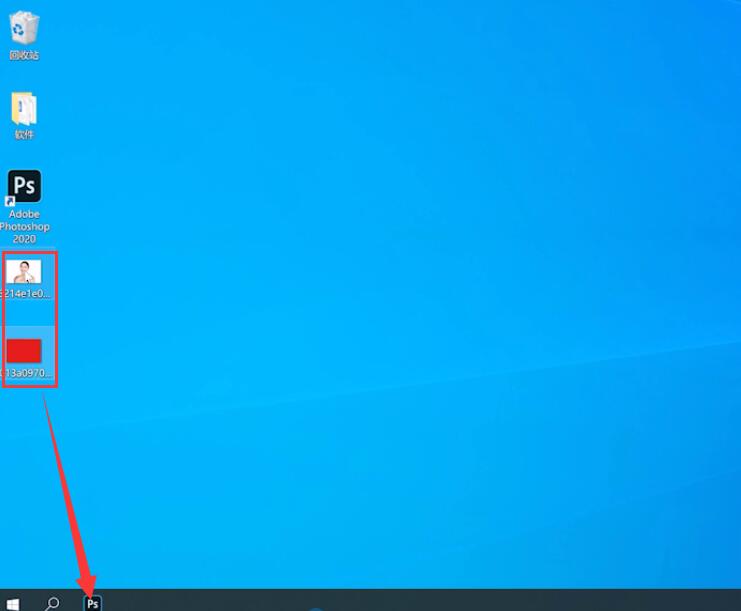
2、按住ctrl+j复制一层
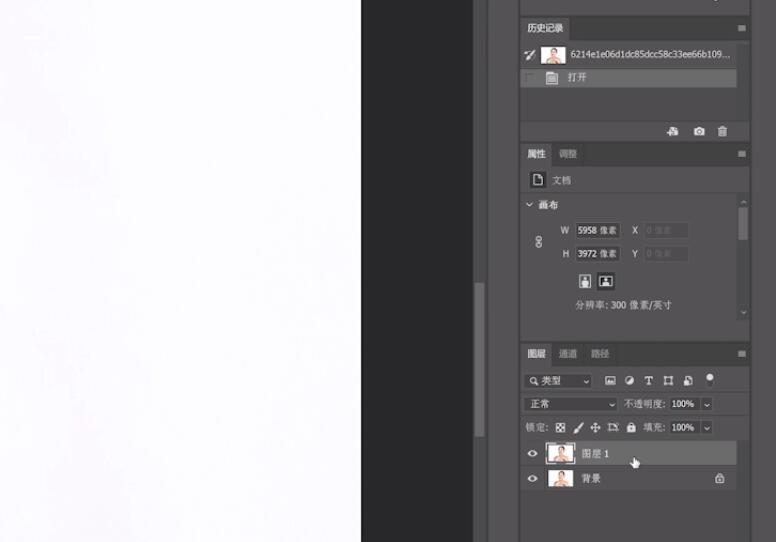
3、先用钢笔工具把人物素材抠出来,按住ctrl+enter建立选区
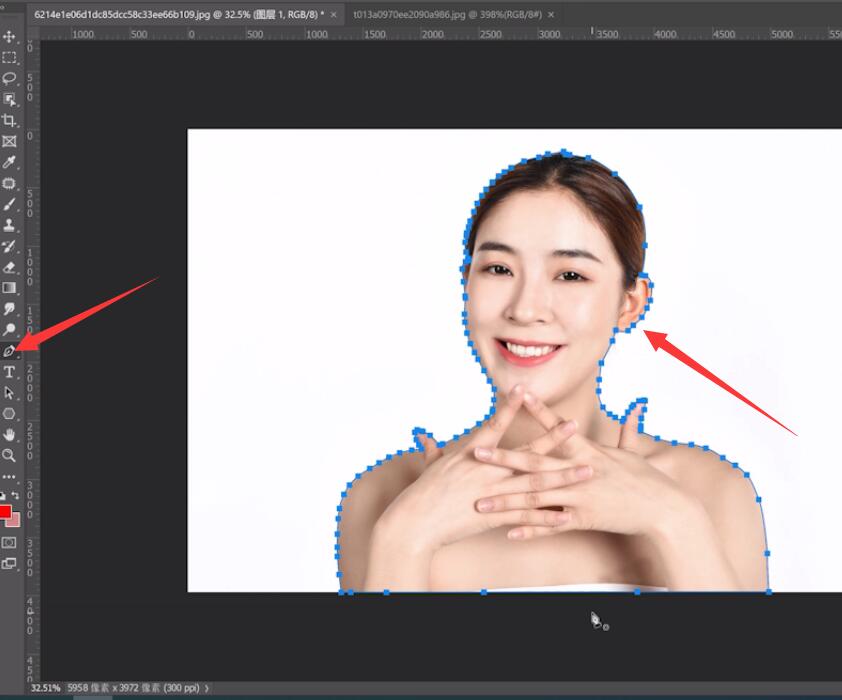
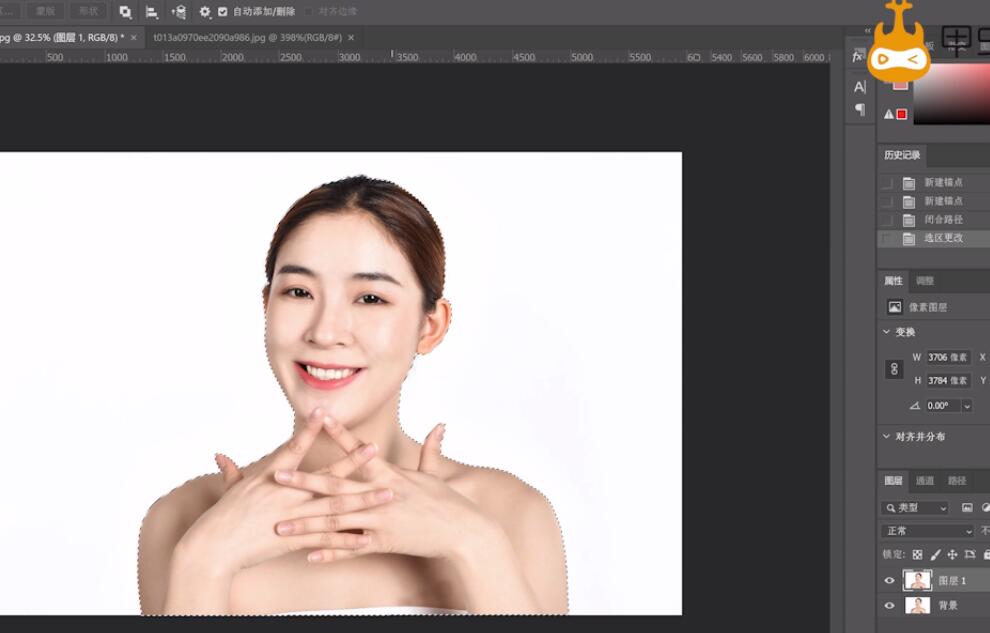
4、然后背景素材移动到人物素材上,隐藏背景图层和图层1
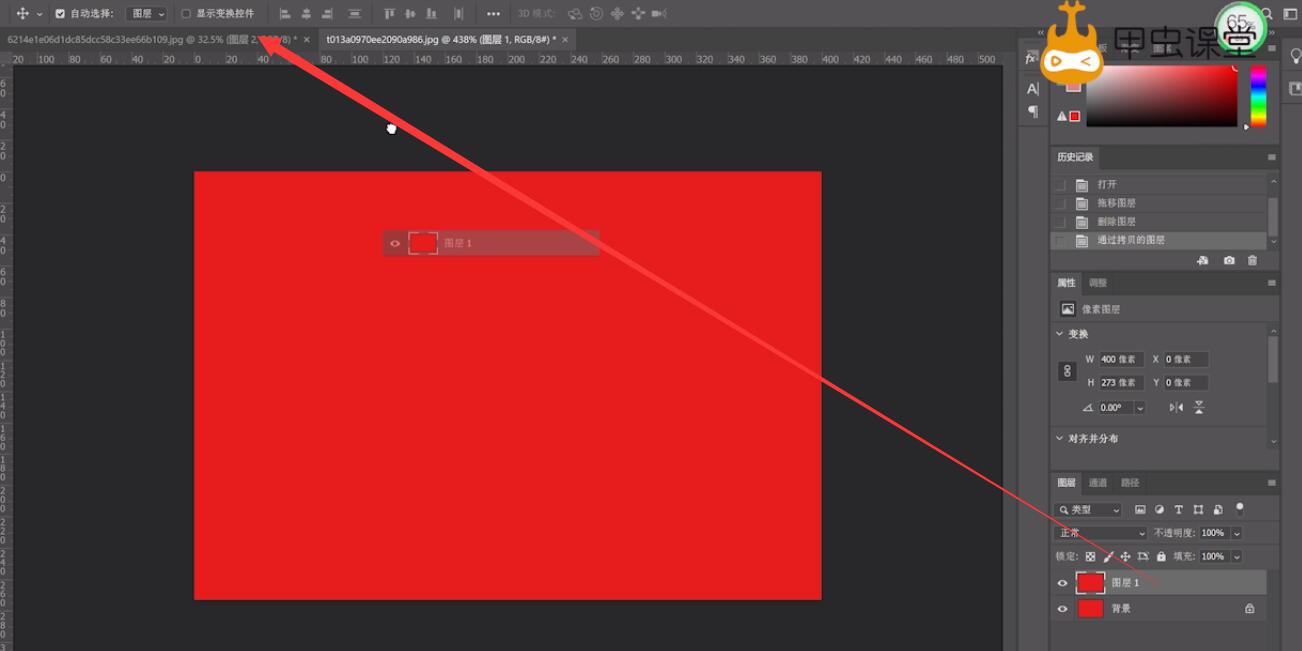

5、将背景素材按住ctrl+t调整位置和大小

6、再将人物素材移动到背景素材的上面
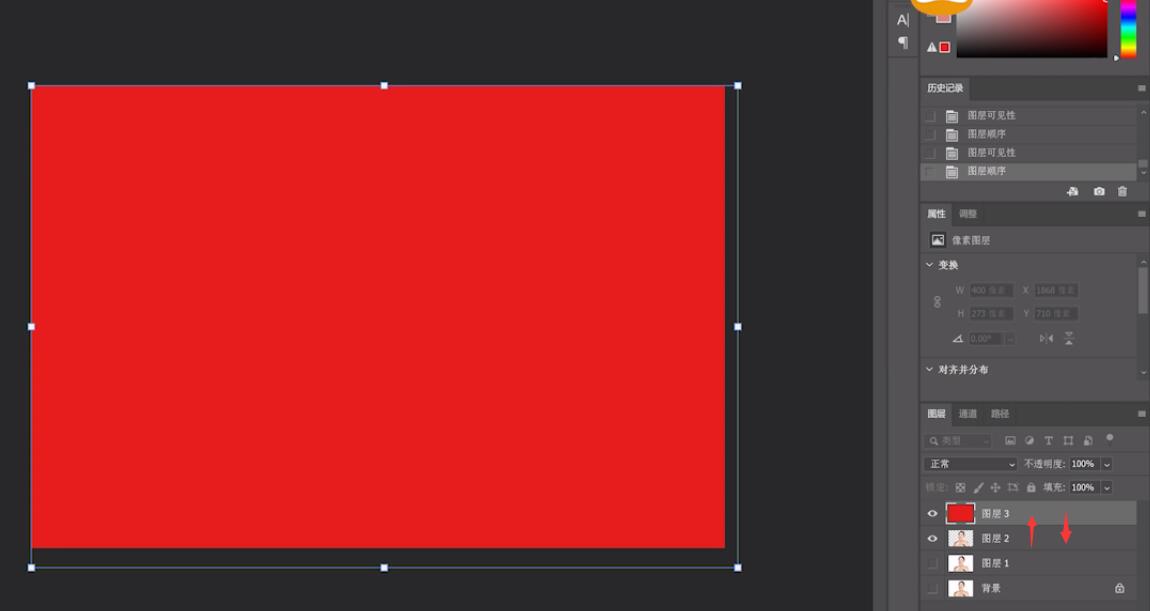
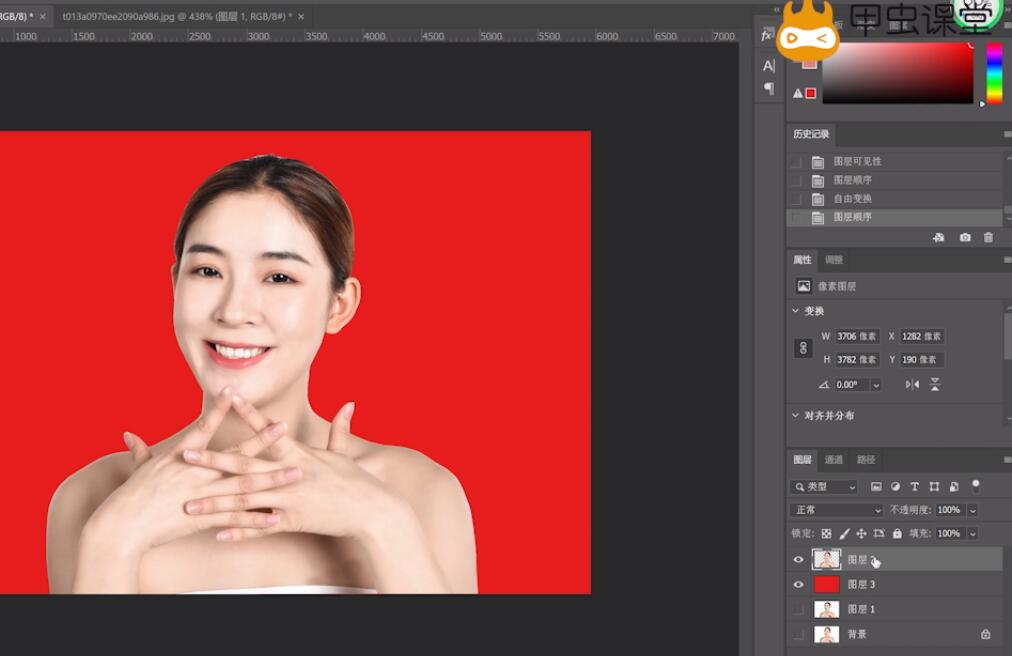
7、按ctrl+t调整人物的位置和大小
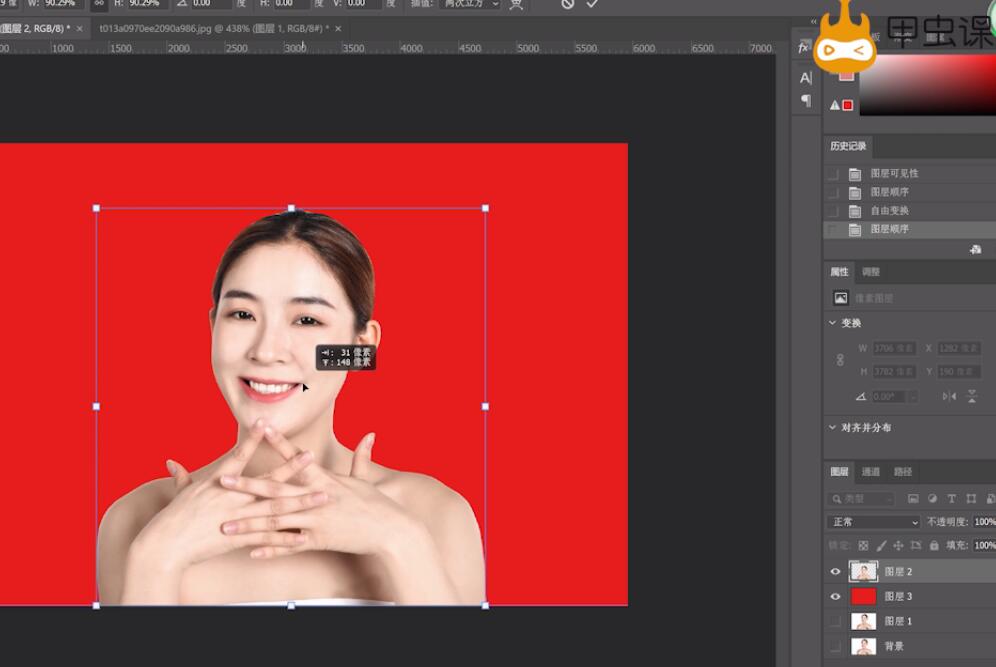
8、利用橡皮擦工具对人物进行细节化的调整
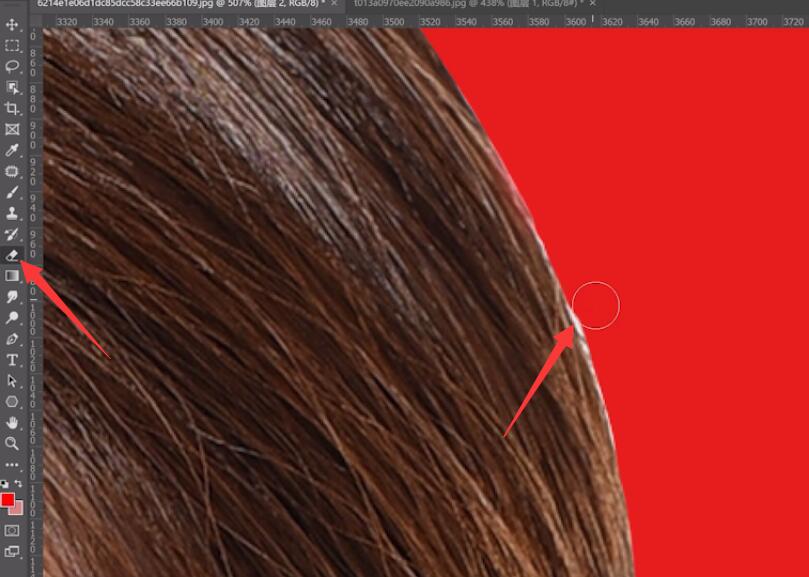

以上就是怎么利用ps修改图片的背景的内容,希望对各位有所帮助。
还没人评论,快来抢沙发~